UC浏览器怎么导入书籍到书架 导入书籍到书架方法
发布时间:2025-07-17 编辑:游乐网

1)首先打开UC浏览器,点击底部的【三】按钮,在弹出的功能菜单中选择并进入【小说书架】。(如下图)
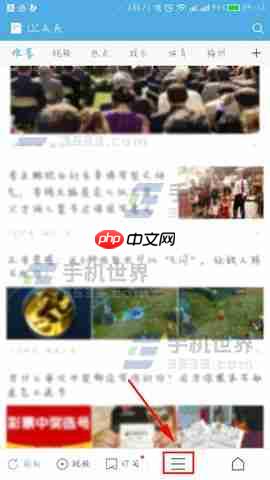
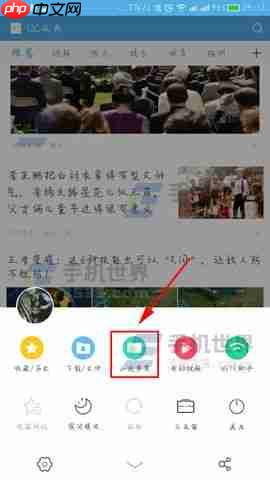
2)进入书架页面后向下滑动,滑动到底部时点击【+】按钮,随后选择【导入书籍】功能。(如下图)
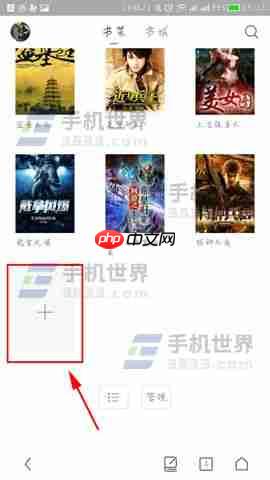
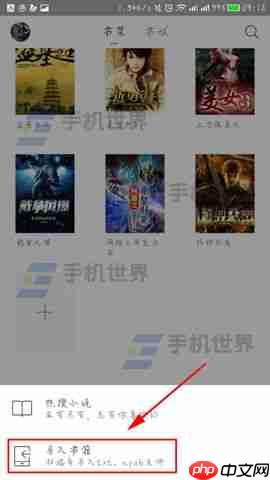
3)接下来在列表中勾选需要导入的【本地书籍】文件,然后点击【导入书架】按钮。完成操作后返回书架页面即可看到已成功导入的【书籍】。(如下图)
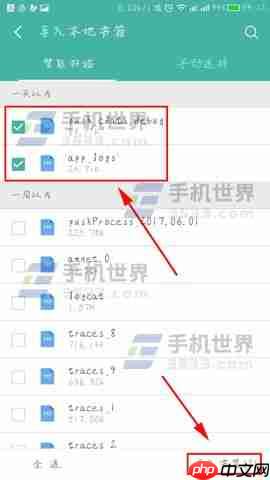
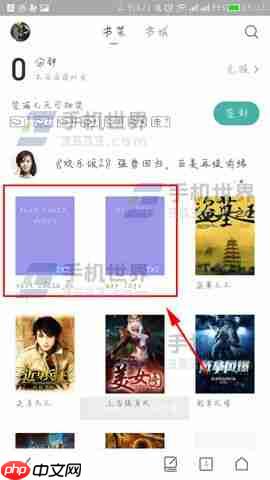
相关阅读
MORE
+- uc手机浏览器如何添加屏幕取词 UC浏览器添加适应屏幕功能方法 07-17 UC浏览器怎么导入书籍到书架 导入书籍到书架方法 07-17
- uc浏览器怎么取消自动续费 取消自动续费教程 07-17 uc浏览器怎么保存图片 uc浏览器保存图片的方法 07-17
- uc浏览器怎么发布视频 07-10 uc手机浏览器怎么备份书签 uc手机浏览器同步云书签方法 07-08
- uc浏览器如何关闭安全模式 uc浏览器关闭安全检测方法 07-08 uc浏览器打开就卡怎么办 07-08
- uc浏览器如何缓存视频 方法教程 07-07 uc浏览器如何取消自动续费 uc浏览器怎么取消自动续费 07-06
- uc浏览器如何下载视频 uc浏览器怎么下载视频教程 07-06 ucweb如何恢复下载任务 UC浏览器下载记录恢复教程 07-06
- UC浏览器怎么关闭后台系统通知 关闭方法 07-06 uc手机浏览器怎么保存账号密码 uc浏览器保存账号密码方法介绍 07-06
- UC浏览器怎么关闭自动更新 UC浏览器关闭自动更新教程 07-06 uc浏览器为什么打不开视频 打不开视频解决方法 07-06
- UC浏览器新版怎么领取优酷会员 UC浏览器新版领取优酷会员方法 07-05 uc浏览器怎么签到 uc浏览器签到方法 07-05



























 湘公网安备
43070202000716号
湘公网安备
43070202000716号